كيف تقوم بتحرير مساحة على جهاز iPhone الخاص بك؟
قد يكون نفاد مساحة جهاز iPhone محبطًا للغاية ، فهو يحد من قدرتك على الاستمتاع بالهاتف بالطريقة التي تريدها. التقاط الصور وتنزيل الأفلام وتثبيت التطبيقات والمهام اليومية الأخرى محدودة بسبب نقص المساحة. بدلاً من حذف الملفات والتطبيقات ، هناك بعض الطرق الجديدة التي ستساعدك على تفريغ مساحة على جهاز iPhone الخاص بك.
ما الذي يلتهم كل مساحتك؟
أولاً ، يجب أن تستغرق بضع دقائق للوصول إلى حالة تخزين جهاز iPhone الخاص بك. اذهب إلى الإعدادات> عام> تخزين iPhone. في الجزء العلوي ، سترى مخططًا شريطيًا مرمزًا بالألوان يوضح مقدار المساحة التي تشغلها فئات معينة على جهاز iPhone الخاص بك. ينقسم المحتوى المستخدم إلى هذه الفئات: التطبيقات ، والصور ، والوسائط ، والبريد ، والرسائل ، و iCloud Drive ، وغيرها ، والنظام. قد تجد أن iPhone الخاص بك مليء بالتطبيقات والصور والوسائط والرسائل وغيرها. تعني كلمة "أخرى" الغامضة السجلات غير القابلة للإزالة وذاكرة التخزين المؤقت وبيانات النظام والأصول المتنقلة غير القابلة للإزالة.
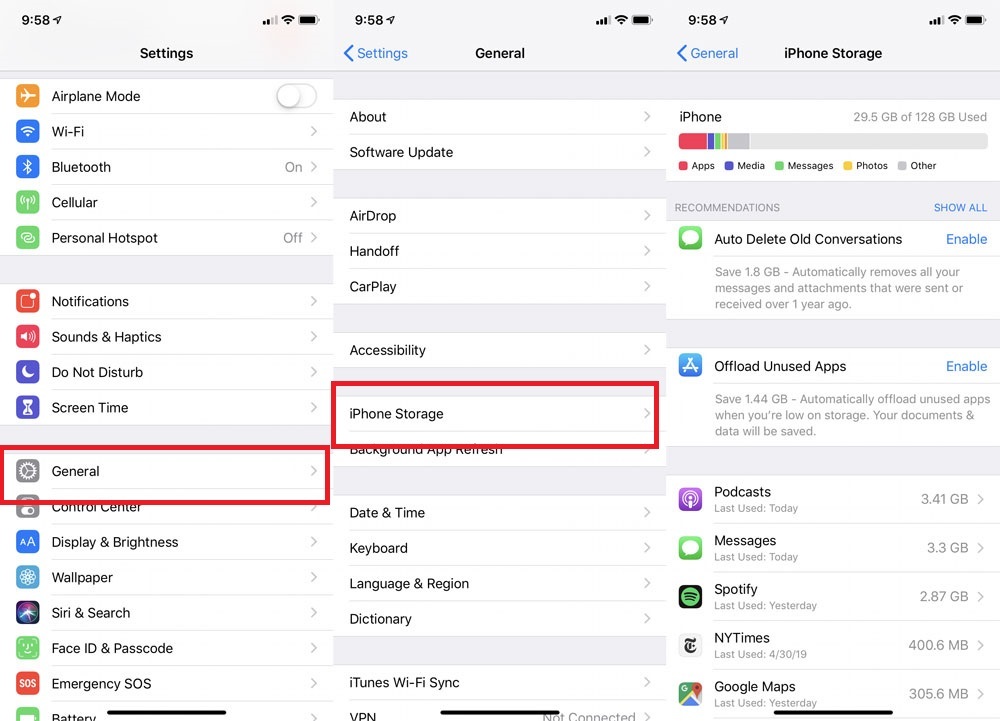
أسفل المخطط الشريطي ، سترى قائمة بالتطبيقات الخاصة بك ، مرتبة حسب مقدار المساحة التي تشغلها وبياناتهم على جهازك. انقر فوق اسم التطبيق للحصول على مزيد من المعلومات حول تخزينه. قد لا يتم احتساب البيانات المخزنة مؤقتًا والبيانات المؤقتة على أنها استخدام. إذا كنت لا ترى أي توصيات لتحسين تخزين جهازك ، فجرّب هذه الخطوات:
1. حذف تلك التطبيقات غير المستخدمة
تشغل التطبيقات دائمًا مساحة كبيرة من جهاز iPhone الخاص بك. يمكنك إسقاط بعض التطبيقات على جهاز iPhone الخاص بك ، أو عدم استخدامها مطلقًا ، أو تجربتها مرة واحدة ، وتنسى أمرها. بعض تطبيقات الألعاب صغيرة الحجم ، ولكن يمكن أن تشغل مساحة تزيد عن 1 جيجابايت بسبب الرسومات ثلاثية الأبعاد. انطلق وقم بحذفها. يمكنك القيام بذلك عن طريق النقر على التطبيق واختيار حذف التطبيق.
حذف التطبيق - سيؤدي هذا إلى حذف التطبيق وجميع البيانات ذات الصلة من جهاز iPhone الخاص به.
تطبيق Offload - والذي سيوفر مساحة التخزين التي يستخدمها التطبيق ، لكنه يحتفظ بمستنداته وبياناته. ستؤدي إعادة تثبيت التطبيق إلى إرجاع بياناتك إذا كان التطبيق لا يزال متاحًا في متجر التطبيقات.

يمكنك أيضًا إعداد الإزالة التلقائية للتطبيقات التي لا تستخدمها كثيرًا. انتقل إلى الإعدادات> عام> تخزين iPhone> إلغاء تحميل التطبيقات غير المستخدمة وانقر فوق تمكين.
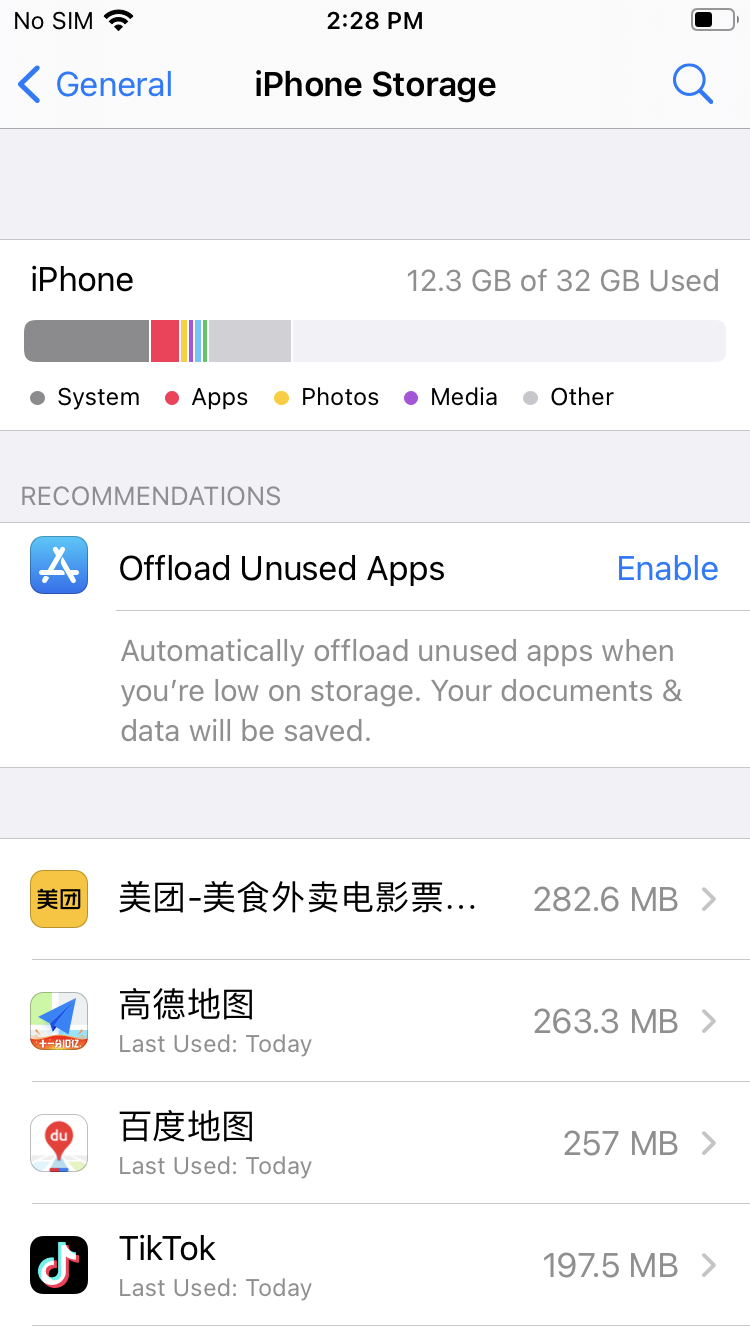
2. حذف الصور ومقاطع الفيديو
يمكنك التقاط الكثير من الصور لمجرد الحصول على اللقطة المثالية ، أو تحب تصوير مقاطع فيديو بدقة 4K. ليست هناك حاجة للاحتفاظ بهذه اللقطات ومقاطع الفيديو عديمة الفائدة. إذا كان شريط الصور والوسائط يشغل جزءًا كبيرًا من مخطط تخزين iPhone الخاص بك ، فقد تحتاج إلى البدء في التنظيف قليلاً. إذا كنت لا تريد أن تفقد جميع الصور ومقاطع الفيديو ، فيمكنك نقلها إلى جهاز الكمبيوتر الخاص بك أو نسخها إلى خدمة سحابية ، ثم يمكنك حذفها من جهاز iPhone الخاص بك.
3. إزالة الموسيقى والأفلام والبودكاست التي تم تنزيلها.
قوائم التشغيل والألبومات التي قمت بتنزيلها لتتألق في مترو الأنفاق ، هل ستستمع إليها حقًا مرة أخرى؟ أنت فقط ترى بعض الأفلام وتستمع إلى البودكاست مرة واحدة. لكنهم سيشغلون مساحة كبيرة. لحذف هذه الأصوات ، افتح تطبيق الموسيقى. ما عليك سوى التمرير إلى اليسار على الصوت الفردي للحذف. الشيء نفسه ينطبق على ملفات البودكاست ومقاطع الفيديو - وهو غازي أكبر للفضاء. اسحب إلى اليسار وانقر فوق حذف داخل تطبيق Podcasts وتطبيق الفيديو.
4. تنظيف الرسائل
حذف كل "متأخر" أو "ماذا تريد لتناول العشاء؟" نصوص لتحرير بعض المساحة. يمكنك الآن حذف الرسائل القديمة تلقائيًا. هذا الخيار أسهل بكثير من حذف المواضيع القديمة يدويًا. اذهب إلى الإعدادات> الرسائل. ضمن Keep Message ، حدد 30 يومًا أو سنة واحدة.

5. إفراغ ذاكرة التخزين المؤقت للمتصفح
تقوم بعض التطبيقات مثل Safari بتخزين الكثير من البيانات من أجل تحميل أسرع. لكن كل هذا التخزين المؤقت يمكن أن يستهلك مساحة كبيرة. لمسح ذاكرة التخزين المؤقت Safari ، انتقل إلى الإعدادات - Safari - محو السجل وبيانات الموقع ، ثم يمكنك استعادة بعض التخزين.
بالنسبة إلى Chrome على نظام iOS ، افتح التطبيق ، وانقر على النقاط الثلاث في الزاوية اليمنى السفلية وحدد السجل. ثم انقر فوق "محو بيانات التصفح" لمسح كل شيء أو "تحرير" لمسح مواقع محددة. يمكنك أيضًا الانتقال إلى الإعدادات> الخصوصية> محو بيانات التصفح ، والتي ستتيح لك حذف محفوظات الاستعراض وملفات تعريف الارتباط وبيانات الموقع والصور والملفات المخزنة مؤقتًا وكلمات المرور المحفوظة وبيانات الملء التلقائي - أو كل شيء في وقت واحد.
الطرق المذكورة أعلاه مفيدة ، لكن الأمر سيستغرق بعض الوقت لإزالة هذه البيانات واحدة تلو الأخرى. لا يمكن إزالة بعض البيانات المخفية بدون أداة الجهة الخارجية. يمكنك استخدام Ondesoft FoneClean من أجل حذف جميع الملفات غير المرغوب فيها المخفية بشكل فوري وكامل ، والمهملات ، وذاكرة التخزين المؤقت ، والملفات المؤقتة وما إلى ذلك. إنه مصمم لتوفير مساحة أكبر بسهولة على جهاز iPhone / iPad / iPod Touch. لديها 4 أوضاع لتنظيف جهاز iPhone الخاص بك. بمساعدة Ondesoft FoneClean ، لن تحتاج إلى إضاعة الوقت في حذف الملفات يدويًا.
كيف يقوم Ondesoft FoneClean بتحرير مساحة على iPhone / iPad؟
أولاً ، قم بتنزيل وتثبيت وتشغيل Ondesoft FoneClean على جهاز Mac الخاص بك. ثم قم بتوصيل جهاز iPhone / iPad بجهاز Mac هذا.
1. يساعدك الوضع المجاني بنقرة واحدة على تحرير مساحة أكبر عن طريق مسح الملفات المؤقتة وغير المرغوب فيها ، ونسخ الصور احتياطيًا ، وحذف الملفات الكبيرة ، وإلغاء تثبيت التطبيقات بشكل مجمّع. جميع الملفات والصور المحذوفة السابقة بواسطة Ondesoft FoneClean لم يعد من الممكن الوصول إليها أو استردادها حتى مع أحدث برامج الاسترداد.
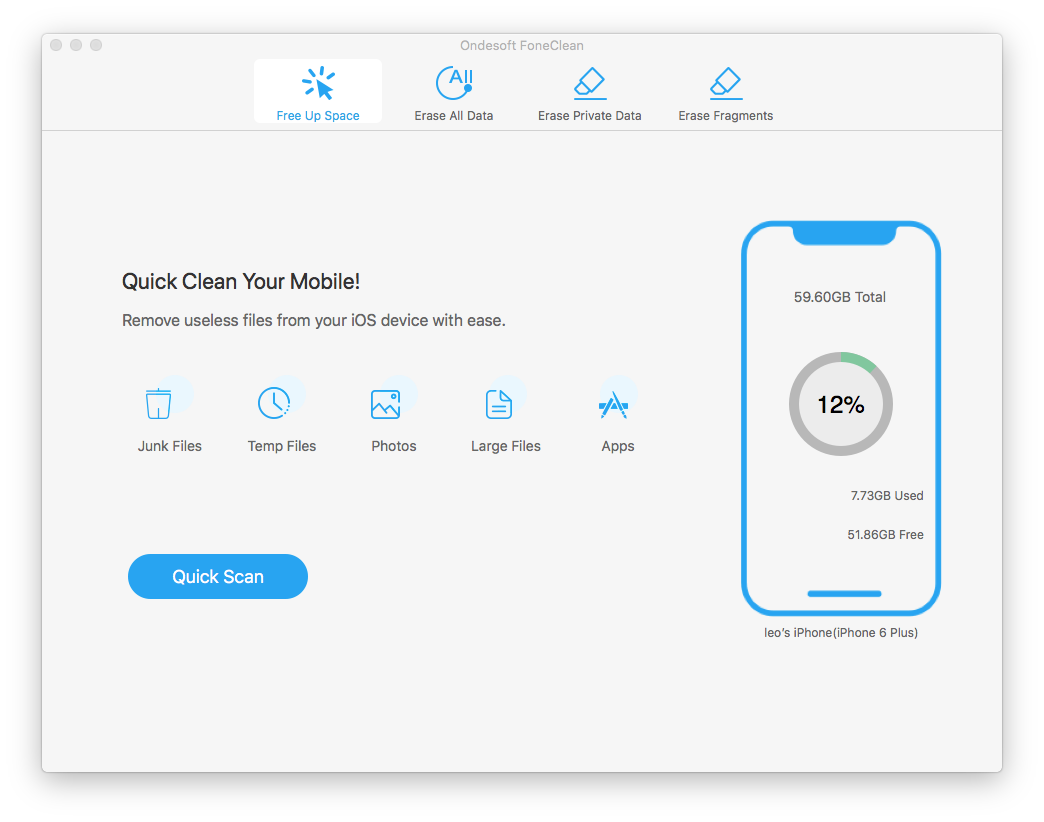
الخطوة 1 قم بتنزيل Ondesoft FoneClean وتثبيته وتشغيله على جهاز الكمبيوتر الخاص بك ، ثم قم بتوصيل iPhone بالكمبيوتر.
الخطوة 2 حدد الوضع المجاني بنقرة واحدة.
بعد ذلك ، انقر فوق الزر Quick Scan.
بمجرد فحص الجهاز ، سترى قائمة بالمحتوى الذي يمكنك مسحه.
الخطوة 3 انقر فوق الزر Erase لبدء عملية الإزالة.
2. يسمح لك " محو البيانات الخاصة" بحذف أي بيانات شخصية تمامًا على جهاز iOS الخاص بك ، مثل الصور ومقاطع الفيديو والمكالمات والرسائل ومرفقات الرسائل وملفات تعريف ارتباط Safari وذاكرة التخزين المؤقت والسجل وما إلى ذلك. اختراق جهازك.
الخطوة 1 قم بتوصيل جهاز iPhone بجهاز الكمبيوتر الخاص بك. انقر فوق الزر "محو البيانات الخاصة".
الخطوة 2 انقر فوق الزر Scan لبدء تحليل جهاز iPhone الخاص بك.
الخطوة 3 بعد عملية المسح ، سترى جميع بياناتك الخاصة. حدد البيانات غير المجدية وانقر فوق الزر "محو الآن".
3. يمكن لوضع " محو الأجزاء" مسح بيانات تطبيقات الطرف الثالث وعرضها. يمكنك تحديد البيانات الخاصة لمحوها نهائيًا. إنها تحافظ على بياناتك الخاصة آمنة وتحميك من مخاطر تسرب الخصوصية.
الخطوة 1: قم بتشغيل Ondesoft FoneClean على جهاز الكمبيوتر وقم بتوصيل جهاز iPhone الخاص بك عبر كابل USB.
الخطوة 2: بمجرد اكتشاف iPhone ، حدد Erase Fragments ، وانقر فوق الزر Scan. تحتاج إلى تعطيل "Find My iPhone".
الخطوة 3: سيقوم FoneClean بفحص الأجزاء الخاصة من تطبيقات الطرف الثالث. يمكنك محوها جميعًا أو اختيار العناصر التي تريد محوها.
4. إذا كنت ترغب في الحصول على جهاز جديد بدون أي محتويات أو إعدادات ، فيمكنك اختيار محو كل البيانات . يوفر Ondesoft FoneClean نقرة واحدة لمحو جميع خيارات البيانات التي تمكنك من محو جميع البيانات الموجودة على جهاز iPhone الخاص بك بشكل دائم.
الخطوة 1 قم بتثبيت وتشغيل Ondesoft FoneClean على جهاز الكمبيوتر الخاص بك. قم بتوصيل جهاز iPhone الخاص بك بالكمبيوتر عبر كابل USB الخاص به.
الخطوة 2 حدد "محو جميع البيانات" وانقر فوق الزر "محو". سيبدأ في محو جهاز iPhone الخاص بك تلقائيًا. لا يمكن التراجع عن العملية بمجرد بدئها.
الخطوة 3 بعد عملية المسح ، سيتم إعادة تشغيل جهاز iPhone الخاص بك وسترى الرسالة كاملة.
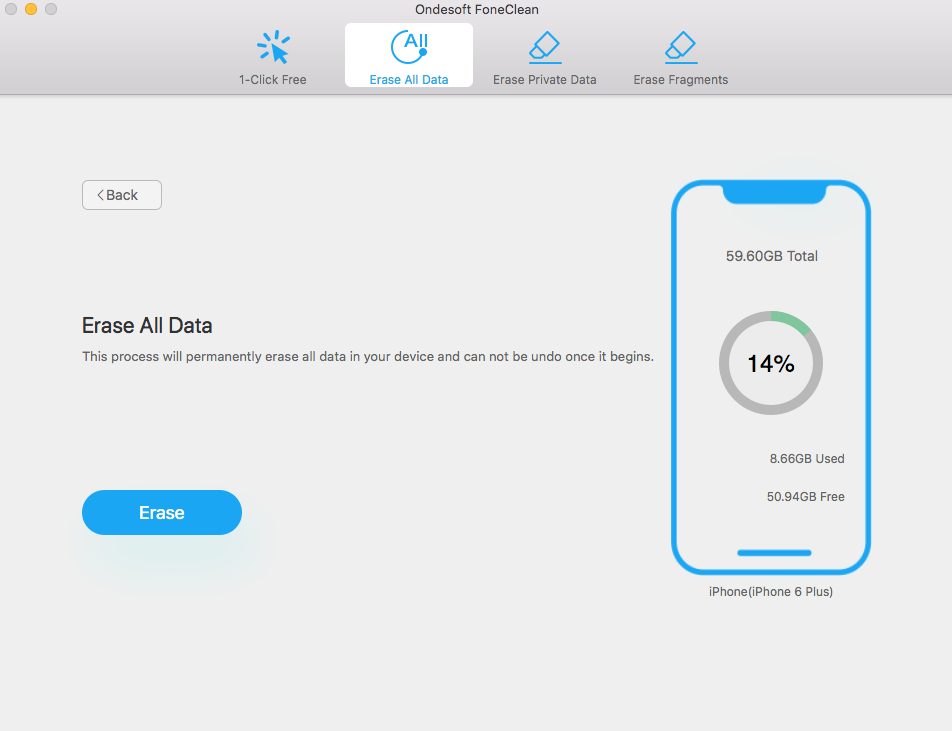
الشريط الجانبي
نصائح مهمة
نصائح FoneClean
- أفضل منظف iPhone
- كيفية حذف الملفات غير المرغوب فيها على iPhone؟
- كيفية حذف Call Hostory على iPhone؟
- كيف تحذف ملفات تعريف الارتباط على iPhone؟
- كيفية مسح السجل على iPhone؟
- كيف تحذف الرسائل من الايفون؟
- كيف تحذف الصور من الايفون؟
- كيف تحذف سجل البحث على iPhone؟
- كيف تمسح iPhone؟
- كيف تمسح كل المحتويات والإعدادات على iPhone؟
- كيف تمحو الأجزاء الخاصة؟
- كيفية حذف رسالة Facebook على iPhone؟
- كيفية مسح ذاكرة التخزين المؤقت لـ Facebook على iPhone؟
- كيفية مسح ذاكرة التخزين المؤقت Twitter على iPhone؟
- كيف تمحو بيانات iPhone أو iPad أو iPod touch؟
- كيف تقوم بتحرير مساحة على جهاز iPhone الخاص بك؟
- كيف تعيد ضبط الايفون قبل البيع؟
- كيفية إعادة تعيين iPhone بدون كلمة مرور معرف Apple؟
- كيف أقوم بإيقاف تشغيل العثور على iPhone الخاص بي؟
- كيفية مسح ذاكرة التخزين المؤقت على جهاز iPhone الخاص بك؟
- احذف رسائل Kik Chat من iPhone / iPad بشكل دائم
- حذف محفوظات رسائل LINE بشكل دائم
- حذف Viber Chat History بشكل دائم
- احذف رسائل WhatsApp نهائيًا



